
Panduan ini menerangkan cara mematikan pemaparan sentiasa pada Galaxy S10 anda. Salah satu ciri perisian Samsung yang terbaik ialah maklumat yang dapat dilihat pada skrin yang kekal pada 24/7. Walau bagaimanapun, jika terlalu mengganggu atau anda hanya mahukan hayat bateri yang lebih baik, kami akan menunjukkan kepada anda cara untuk menyingkirkannya.
Apabila anda mematikan skrin Galaxy S10 atau S10 +, kawasan kecil akan kekal. Ini memaparkan masa, tarikh, tahap bateri dan juga pemberitahuan masuk atau makluman mesej. Ia dipanggil "Paparan Sentiasa" tetapi ia bukan untuk semua orang. Ikuti langkah ini untuk mematikannya.
Bagaimana untuk Lumpuhkan Galaxy S10 Sentiasa Semasa Paparan
Untungnya telefon Samsung sangat serba boleh dan boleh disesuaikan hari ini. Melewati menu tetapan anda akan mendapati pilihan untuk hampir semuanya.
Untuk melumpuhkan ciri sentiasa pada paparan hanya masuk ke tetapan seperti yang anda lihat di bawah.
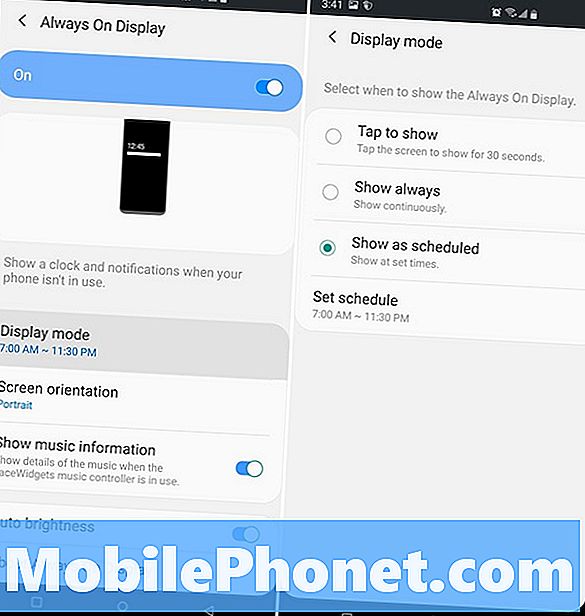
- Tarik bar pemberitahuan dan ketiktetapan berbentuk gear butang
- Cari dan pilihKunci skrin & Keselamatan
- Tatal ke bawahSentiasa Di Paparkandan flip suis ke OFF
- Atau ketik pada Sentiasa Di Paparan untuklebih banyak pilihan
Ia hanya mengambil beberapa pili dalam tetapan untuk melumpuhkan ciri yang berguna ini. Sekarang skrin akan mematikan sepenuhnya dan tidak menunjukkan apa-apa. Yang berkata, pengguna akan perlu menekan butang kuasa untuk cepat menyemak pemberitahuan dan sebagainya. Sesuatu yang kebanyakan orang lakukan lebih 150 kali sehari. Secara realistik ciri ini mungkin menjimatkan masa pakai bateri, dan bukannya mencederakannya.
Buat Perubahan Sebelum Anda Lumpuhkan
Sekiranya anda seperti saya, anda menyukai paparan yang sentiasa ada, tetapi mendapati ia menjadi gangguan dalam situasi tertentu, seperti pada waktu malam. Dan walaupun ia sangat disesuaikan dan anda boleh mengubah segala-galanya mengenai paparan yang sentiasa ada, langkah seterusnya kami hanya akan menunjukkan kepada anda bagaimana untuk mengawal apabila ia hidup / mati.
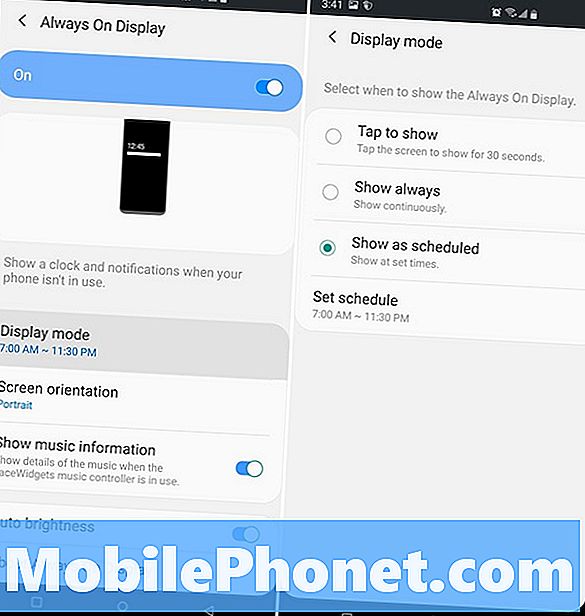
Ikuti langkah yang sama seperti di atas dengan pergi ke Tetapan> Skrin dan keselamatan kunci> Paparan Sentiasa Dihidupkan dan ketik padanya, bukan menukar suis. Kini, anda akan melihat beberapa pilihan seperti imej kami di atas. Anda boleh menetapkan jadual supaya tidak datang pada waktu malam, dengan cara itu telefon tidak akan menjadi gangguan.
Selain itu, anda boleh mematikan mod kecerahan auto supaya ia tetap agak redup berbanding dengan persekitaran yang sepadan, atau melumpuhkan maklumat muzik supaya tetap bersih dan mudah dilihat.
Dalam penutupan, pergi keTetapan> Wallpaper & tema> dan pilih lajur AOD di sebelah kanan bawah skrin anda. Di sini, anda akan mempunyai kawalan penuh terhadap AOD. Tukar fon jam, warna, atau tambahkan latar belakang. Kemudian, pilih dari beratus-ratus tema AOD yang telah dibuat sebelum ini untuk mengubah sepenuhnya rupa dan rasa paparan sentiasa anda.
Anda mungkin tidak mahu menyesuaikannya jika anda datang ke sini untuk mematikannya, tetapi sebaik sahaja anda melihat beberapa pilihan lain, anda mungkin mendapati persediaan yang sesuai dengan keperluan anda. Jadi, berikan beberapa daripada mereka cuba. Kemudian, semasa anda berada di sini, mengintip 10 perkara sejuk yang boleh dilakukan oleh Galaxy S10 anda.


